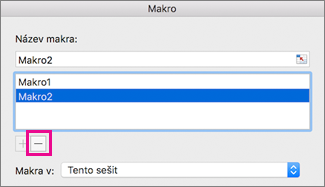Pokud chcete automatizovat opakující se úlohu, abyste ji mohli udělat znovu jediným kliknutím, můžete pomocí karty Vývojář v Excel pro Mac zaznamenat a spustit makro. Makro můžete vytvořit také pomocí Visual Basic Editor v jazyce Microsoft Visual Basic for Applications (VBA) k napsání vlastního programovacího kódu makra. Pokud už makro nepoužíváte, můžete ho odstranit.
Záznam makra
Když zaznamenáváte makro, zaznamená program pro záznam makra všechny kroky nutné k provedení akcí, které má makro provést. Tyto kroky mohou zahrnovat psaní textu či čísel, kliknutí na buňky nebo příkazy na pásu karet či v nabídkách, formátování, výběr buněk, řádků nebo sloupců a výběr buněk přetažením myši na listu. Příkazy pro záznam, vytváření a odstraňování maker jsou dostupné na pásu karet na kartě Vývojář.
-
Pokud není karta Vývojář k dispozici, zobrazte ji následujícím způsobem:
-
Vyberte Excel > Předvolby > pásu karet & panelu nástrojů.
-
V části Přizpůsobit pás karet vyberte Hlavní karty a pak zaškrtněte políčko Vývojář.
-
Klikněte na Uložit a pak zavřete Předvolby excelu.
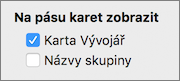
-
-
Na kartě Vývojář klikněte na Zaznamenat makro.
Poznámka: Pokud chcete vytvořit makro z VBE, klikněte na Visual Basic. V okně kódu modulu zadejte kód makra, který chcete použít.

-
Do pole Název makra zadejte název makra.
Prvním znakem názvu makra musí být písmeno. Další znaky mohou být písmena, čísla nebo podtržítka. V názvu makra nelze použít mezery, jako oddělovače slov lze použít podtržítka. Pokud použijete název makra, který je současně odkazem na buňku, může se zobrazit chybová zpráva, že název makra není platný.
-
V seznamu Uložit makro do vyberte Tento sešit.
-
Do pole Klávesová zkratka zadejte libovolné malé či velké písmeno, které chcete použít.

Poznámka: Tato klávesová zkratka má při otevření sešitu obsahujícího dané makro přednost před všemi stejnými výchozími klávesovými zkratkami aplikace Excel.
-
Do pole Popis napište popis makra a klikněte na OK.
-
Dokončete záznam makra.
-
Na kartě Vývojář klikněte na Zastavit záznam.
Odstranění makra
-
Na kartě Vývojář klikněte na Makra.
-
V seznamu klikněte na makro, které chcete odstranit, a pak klikněte na tlačítko pro odstranění.